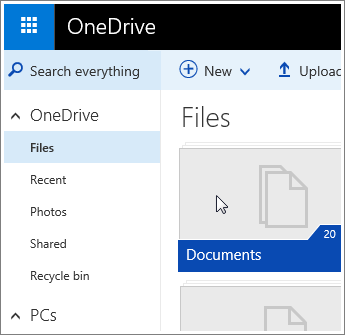
Wie kann man OneNote -Notizbuch umbenennen?
Haben Sie Probleme, herauszufinden, wie Sie Ihr OneNote -Notizbuch umbenennen können? Wenn ja, sind Sie am richtigen Ort gekommen! Das Umbenennen eines Notizbuchs in OneNote ist eigentlich ein ziemlich einfacher Prozess, aber für diejenigen von uns, die neu in der Software sind, kann es etwas verwirrend sein. In diesem Artikel werden wir uns schnell und einfach ansehen, wie ein OneNote -Notizbuch umbenannt werden kann. Wir werden auch einige der Best Practices für die Organisation Ihrer OneNote -Notizbücher besprechen. Wenn Sie also bereit sind zu lernen, wie Sie Ihr OneNote -Notizbuch umbenennen, beginnen wir!
- Öffnen Sie OneNote auf Ihrem Computer.
- Gehen Sie zum Notizbuch, das Sie umbenennen möchten.
- Klicken Sie mit der rechten Maustaste auf den Namen des Notebooks.
- Wählen Sie im Dropdown-Menü umbenennen.
- Geben Sie den neuen Namen für das Notizbuch ein.
- Klicken Sie überall außerhalb des Namensfelds, um die Änderung zu speichern.

Umbenennen Sie Ihr OneNote -Notizbuch
Das Umbenennen eines OneNote -Notizbuchs ist einfach und kann in wenigen Schritten erfolgen. Unabhängig davon, ob Sie den Namen ändern, Mitarbeiter hinzufügen oder einfach den Inhalt aktualisieren möchten, können Sie mit diesem Handbuch Ihr OneNote -Notizbuch problemlos umbenennen.
Zugriff auf Ihr Notizbuch
Der erste Schritt bei der Umbenennung Ihres OneNote -Notizbuchs besteht darin, auf das Notizbuch zuzugreifen. Dies kann durch das Öffnen des Notizbuchs in der OneNote -App oder durch Klicken auf die Registerkarte My Notebooks in der Seitenleiste links in der OneNote -App erfolgen. Sobald das Notizbuch zugegriffen wurde, können Sie den Namen des Notizbuchs oben auf der Seite sehen.
Umbenennen Sie Ihr Notizbuch
Sobald Sie auf Ihr Notizbuch zugegriffen haben, können Sie es umbenennen, indem Sie oben auf der Seite auf den Namen des Notebooks klicken. Dadurch wird ein Popup-Menü geöffnet, in dem Sie den neuen Namen für Ihr Notebook eingeben können. Sobald Sie den neuen Namen eingegeben haben, klicken Sie auf die Schaltfläche "OK", um die Änderungen zu bestätigen.
Hinzufügen von Mitarbeitern
Wenn Sie Ihrem Notebook Mitarbeiter hinzufügen möchten, können Sie dies tun, indem Sie oben auf der Seite auf die Schaltfläche "Teilen" klicken. Dies öffnet ein neues Fenster, in dem Sie die E -Mail -Adressen der Personen eingeben können, die Sie als Mitarbeiter hinzufügen möchten. Sobald die E -Mail -Adressen eingegeben wurden, klicken Sie auf die Schaltfläche "Teilen", um die Einladung zu senden.
Aktualisieren von Notebook -Inhalten
Sobald Ihr Notizbuch umbenannt wurde, können Sie den Inhalt des Notebooks aktualisieren und neue Seiten, Abschnitte oder Notizbücher hinzufügen. Klicken Sie dazu einfach oben auf der Seite auf die Schaltfläche "+". Dadurch wird ein neues Fenster geöffnet, in dem Sie den neuen Inhalt hinzufügen können. Sobald Sie den neuen Inhalt hinzugefügt haben, klicken Sie auf die Schaltfläche "Fertig", um die Änderungen zu speichern.
Notizbücher löschen
Wenn Sie ein Notizbuch löschen möchten, können Sie dies tun, indem Sie oben auf der Seite auf die Schaltfläche "Löschen" klicken. Dadurch wird ein Bestätigungsfenster geöffnet, in dem Sie die Löschung des Notizbuchs bestätigen können. Sobald Sie die Löschung bestätigt haben, wird das Notizbuch aus Ihrem OneNote -Konto entfernt.
Abschluss
Das Umbenennen eines OneNote -Notizbuchs ist einfach und kann in wenigen Schritten erfolgen. Zugriff auf das Notizbuch, das Umbenennen, das Hinzufügen von Mitarbeitern, das Aktualisieren des Inhalts und das Löschen von Notizbüchern können mühelos durchgeführt werden. Mit diesen Schritten können Sie Ihr OneNote-Notizbuch leicht umbenennen und es auf dem Laufenden halten.
Nur wenige häufig gestellte Fragen
Was ist OneNote?
OneNote ist eine Notizanwendung von Microsoft, die Teil der Microsoft Office Suite ist. Es bietet ein digitales Notizbuch, das über mehrere Geräte hinweg synchronisiert werden kann, sodass Benutzer auf ihre Notizen von überall aus zugreifen und bearbeiten können. Mit OneNote können Benutzer auch Notizbücher erstellen, Notizen organisieren, Bilder und Dokumente hinzufügen und Notizen mit anderen teilen.
Wie benenne ich ein OneNote -Notizbuch um?
Das Umbenennen eines OneNote -Notizbuchs ist einfach. Öffnen Sie OneNote und wählen Sie das Notizbuch, das Sie umbenennen möchten, öffnen. Klicken Sie dann mit der rechten Maustaste auf den Notizbuchnamen und wählen Sie im Dropdown-Menü "Notizbuch umbenennen". Geben Sie schließlich den neuen Namen für das Notizbuch ein und klicken Sie auf "Umbenennen".
Was passiert, wenn ich ein OneNote -Notizbuch umbenann?
Wenn Sie ein OneNote -Notizbuch umbenennen, wird das ursprüngliche Notizbuch umbenannt, aber eine Kopie des Original -Notizbuchs bleibt an seinem ursprünglichen Ort. Wenn Sie ein OneNote -Notizbuch umbenennen, werden alle Notizbücher, die mit anderen Benutzern gemeinsam genutzt wurden, mit dem neuen Notizbuchnamen freigegeben.
Kann ich ein OneNote -Notizbuch auf meinem Telefon oder Tablet umbenennen?
Ja, es ist möglich, ein OneNote -Notizbuch auf Ihrem Telefon oder Tablet umzubenennen. Öffnen Sie dazu die OneNote -App auf Ihrem Gerät und wählen Sie das Notebook aus, das Sie umbenennen möchten. Tippen Sie dann auf die drei Punkte oben auf dem Bildschirm und wählen Sie das Notizbuch um. Geben Sie den neuen Namen ein und tippen Sie auf "Umbenennen".
Kann ich ein OneNote -Notizbuch im Web umbenennen?
Ja, Sie können auch ein OneNote -Notizbuch im Web umbenennen. Öffnen Sie dazu die OneNote -Website und wählen Sie das Notizbuch, das Sie umbenennen möchten. Klicken Sie dann auf die Schaltfläche "Mehr" und wählen Sie im Dropdown-Menü "Notebook umbenennen". Geben Sie den neuen Namen für das Notizbuch ein und klicken Sie auf "Umbenennen".
Kann ich ein OneNote -Notizbuch auf meinem Mac umbenennen?
Ja, Sie können auch ein OneNote -Notizbuch auf Ihrem Mac umbenennen. Öffnen Sie dazu die OneNote -App auf Ihrem Mac und wählen Sie das Notebook aus, das Sie umbenennen möchten. Klicken Sie dann auf das Menü "Datei" und wählen Sie im Dropdown-Menü "Notizbuch umbenennen". Geben Sie den neuen Namen für das Notizbuch ein und klicken Sie auf "Umbenennen".
So benennen Sie ein OneNote -Notizbuch in Windows 10 um
Das OneNote -Notebook umbenennen ist ein einfacher Prozess, mit dem Sie Ihre digitalen Notizen und Dokumente organisieren können. Mit ein paar einfachen Schritten können Sie ein Notizbuch leicht umbenennen, um das Finden und Arbeiten zu erleichtern. Unabhängig davon, ob Sie ein Student oder ein Profi sind, können Sie ein Notizbuch in OneNote umbenennen, um organisiert zu bleiben und Ihre Produktivität zu maximieren. Zögern Sie also nicht, nehmen Sie sich die Zeit, Ihr OneNote -Notizbuch noch heute umzubenennen und das Beste aus diesem erstaunlichen Werkzeug herauszuholen.




